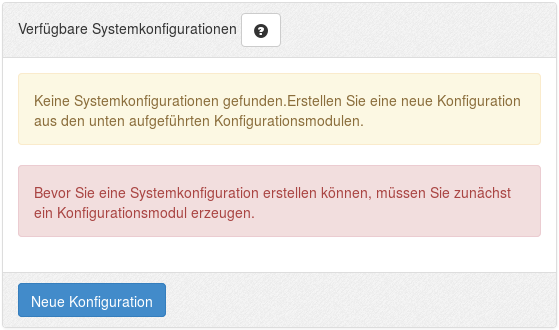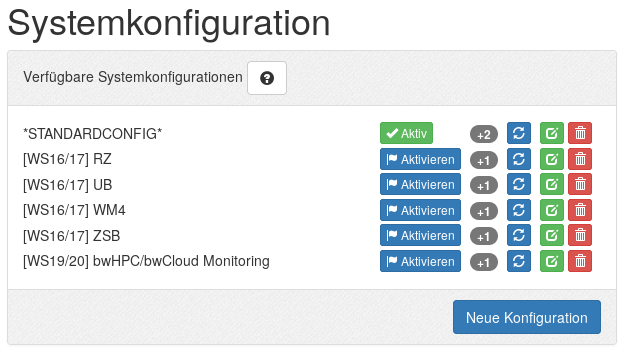Inhaltsverzeichnis
Systemkonfigurationen
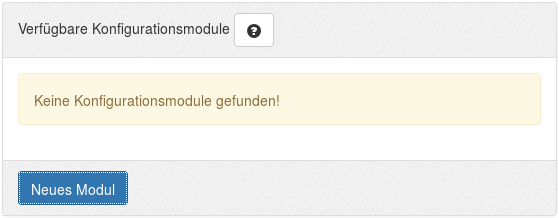 Bevor Sie eine Systemkonfiguration erstellen können, müssen Konfigurationsmodule erstellt worden sein, die dann der Systemkonfiguration hinzugefügt werden können. Sie finden die Schaltfläche zur Modulerstellung rechts unter „Verfügbare Konfigurationsmodule“ auf der Seite „Lokalisierung + Integration“.
Bevor Sie eine Systemkonfiguration erstellen können, müssen Konfigurationsmodule erstellt worden sein, die dann der Systemkonfiguration hinzugefügt werden können. Sie finden die Schaltfläche zur Modulerstellung rechts unter „Verfügbare Konfigurationsmodule“ auf der Seite „Lokalisierung + Integration“.
Konfigurationsmodule erstellen
Für einige Konfigurationsarbeiten (AD- sowie LDAP-Authentifizierung, SSH, Logo, Bildschirmschoner-Anpassungen) stehen komfortable Wizards zur Verfügung. Nicht als Wizard implementierte Konfigurationen können als „Generisches Modul“ implementiert werden.
- Active Directory-Authentifizierung: Wählen Sie „Hinzufügen“, wenn die Client-PC-Nutzer des Lehrpool sich im Betrieb über Active Directory anmelden sollen, und füllen das angebotene Formular aus. Beachten Sie den angebotenen Hilfstext, und vergessen Sie nicht, dem Modul einen beschreibenden Namen („Titel“) zu geben.
- LDAP-Authentifizierung: Wenn die Anmeldung über LDAP stattfinden soll, wählen Sie „Hinzufügen“ und füllen Sie das angebotene Formular aus. Vergessen Sie auch hier nicht, ihrem Modul noch einen beschreibenden Titel zu geben.
- SSH-Dämon, SSH-Keys: Mit diesen Modulen lässt sich steuern, ob und wie der sshd auf den gebooteten Clients startet und welche Funktionen er zur Verfügung stellt. Wenn Sie keinen sshd auf den Clients nutzen wollen, brauchen Sie keines der beiden Module zu erstellen. Sie können festlegen, ob Logins mit Passwort oder nur per Private-Key gestattet sind und auf welchem Port der sshd-Dämon zu lauschen hat. Im Falle der schlüsselbasierten Authentifikation erwartet die Webschnittstelle natürlich die Eingabe des gewünschten öffentlichen Schlüssels (public key): Mit dem SSH-Keys-Modul können Sie direkt einen ssh-Schlüssel auf den Clients ablegen lassen. Die Ablage mehrerer Schlüssel ist ebenfalls möglich.
- Einrichtungsspezifisches Logo: Das einrichtungsspezifische Logo wird beim Booten der Lehrpool-Clients und in der Anmeldemaske angezeigt. Es muss im svg-Vektorgrafikformat vorliegen. Sie können entweder direkt eine svg-Datei hochladen, oder eine zu einer svg-Grafik weisende URL angeben.
- Bildschirmschoner-Anpassungen: Hier können Stil (QSS) und Texte des Bildschirmschoners angepasst werden.
- Generisches Modul hinzufügen: Über ein hier definiertes Modul können beliebige Dateien zum Linux-Grund-system der Clients hinzugefügt werden. Die in einem hier hochgeladenen Archiv gegebene Verzeichnisstruktur wird eins zu eins in das gebootete Linux extrahiert; eine im Archiv enthaltene Datei etc/beispiel.conf wird im gebooteten System unter /etc/beispiel.conf erscheinen. Dies ist der richtige Ort für ortsspezifische Einstellungen. Nach dem Hochladen wird zur Kontrolle der Inhalt des Archivs angezeigt.
Konfigurationsmodule bearbeiten
Bei erstellten Konfigurationsmoduls stehen einige Möglichkeiten der Bearbeitung zur Verfügung. Diese sind von links nach rechts:
- Ansehen (nur bei gen. Modul): Liefert eine Auflistund der enthaltenen Dateien mit Pfad,
- Herunterladen (nur bei gen. Modul): Öffnet Downloaddialog zum Herunterladen des Moduls als gepackte Datei (.tgz),
- Neu generieren,
- Bearbeiten, grün hinterlegt: Öffnet bei generischem Modul einen Dialog zum Hochladen eines das gen. Modul überschreibenden Archivs (unterstützte Formate .tar.gz, .tar.bz2, .zip), im Falle anderer Module wird der Modul-Erstellungsdialog mit voreingetragenen Werten geöffnet.
- Papierkorbsymbo, rot hinterlegt: Löscht nach Nachfrage das betreffende Modul.
Systemkonfiguration erstellen
Nach Erstellung der gewünschten Konfigurationsmodule kann nun mit „Neue Konfiguration“ eine Systemkonfiguration erstellt werden. Sie erhalten eine Liste aller verfügbaren Konfigurationsmodule. Wählen Sie die gewünschten Konfigurationsmodule per Häkchen bzw. bei gegenseitig ausschließenden Modulen per Radiobutton aus, vergeben einen sprechenden Namen und drücken „Weiter“. Sie sollten nun eine Meldung „die Konfiguration wurde erfolgreich erstellt“ erhalten; darunter erscheint eine Abfrage, ob Sie diese Konfiguration als globale Konfiguration setzen oder (im Falle einer weiteren Konfiguration) weiter, d.h. zurück zur Übersicht wollen.
- Anmerkung: Sie können durchaus mehrere Konfigurationen für Ihre Raumkonfiguration oder einfach zu Testzwecken erstellen, und diese unter [Einstellungen], [Lokalisierung + Integration] bequem per Druck auf „aktivieren“ wechseln. Die verwendeten Symbole sind in untenstehender Legende erklärt; das „Schweben lassen“ des Mauszeigers über einem Symbol liefert Kurzhinweise („tool tip“).
Konfliktwarnungen
Ausführliche Angabe der Module und enthaltener kollidierender Dateien]Bei Verwendung mehrerer Konfigurationsmodule kann es vorkommen, daß Konflikte auf Dateiebene geschehen, also zwei Konfigurationsmodule Dateien gleichen Namens an gleicher Stelle im Verzeichnisbaum enthalten. In diesem Fall ist nicht definiert, welche Datei zuletzt geschrieben wird; in anderen Worten ausgedrückt kann dann nicht vorhergesagt werden, welche Datei zuletzt geschrieben wird, also im Endeffekt zum Tragen kommt. Dies kann natürlich zu undefiniertem Verhalten des Clientrechners führen.
Achten Sie daher auf eventuell auftretende Kollisionswarnungen. Diese sind (siehe Abb. rechts) an der Anzeige eines kreisförmigen, roten Ausrufezeichen-Symbols vor dem Namen der Systemkonfiguration erkenntlich, die zwei oder mehr Konfigurationsmodule mit kollidierenden Dateien enthalten. Ein Linksklick aud dieses rote Symbol öffnet ein Unterfenster mit genaueren Angaben, d.h. den Namen der betroffenen Konfigurationsmodule und den eventuell problematischen Dateien darin.
Sollte eine solche Warnung Dateien Betreffen, von denen Sie sicher sind, daß sie die Funktion der betreffenden Konfigurationsmodule nicht tangieren, können Sie angezeigte Konflikte ignorieren. Im allgemeinen ist es jedoch ratsam, derlei Kollisionen aufzulösen, auch, um den Warncharakter der Meldung zu erhalten.
Verwaiste Konfigurationsmodule
Verwaiste, also in keiner Systemkonfiguration eingebundene Konfigurationsmodule werden durch ein kleines Fragezeichensymbol angezeigt. Dies muss nicht unbedingt problematisch sein - etwa im Fall eines Moduls, das nur von Zeit zu Zeit eingesetzt werden soll - kann aber gegebenenfalls zu fehlender Funktionalität führen.
Abschließendes
(zurück zum Satellitenserverhandbuch / zur Erstkonfiguration)